Pré-requis
– disposer des droits étendus
(voir Passer en droits étendus)
Un groupe est une équipe d’utilisateurs.
Chaque utilisateur créé doit appartenir à un groupe au minimum car le groupe est le principal filtre de visualisation sur les différentes fenêtres de la plateforme.
Cela permet à l’utilisateur de ne consulter par défaut que les informations qui le concernent lorsque des milliers sont disponibles.
Un groupe appartient à une seule structure.
Créer un nouveau groupe
– Menu Applications > Administration > Groupes > ![]() Créer
Créer
Dans le formulaire Nouveau groupe :
– Compléter les champs.
Les champs Structure et Nom sont obligatoires.
– Ligne budgétaire : Paramétrer la ligne budgétaire est utilisé lors du déploiement du module Réapprovisionnement et/ou du module Achat.
– ![]() Enregistrer
Enregistrer
Modifier un groupe existant
Afficher la Liste des groupes :
– Menu Applications > Administration > Groupes
1. Sélectionner dans la liste le groupe par son nom ou l’action ![]() pour ouvrir sa fiche dans le panneau.
pour ouvrir sa fiche dans le panneau.
2. ![]() Modifier
Modifier
3. ![]() Enregistrer
Enregistrer
Ajouter des collaborateurs à un groupe existant
Afficher la Liste des groupes :
– Menu Applications > Administration > Groupes
1. Sélectionner dans la liste le groupe par son nom ou l’action ![]() pour ouvrir sa fiche dans le panneau.
pour ouvrir sa fiche dans le panneau.
2. Onglet Groupe et membres du groupe section Membres :
Cliquer ![]() pour ouvrir le formulaire Nouveau membre
pour ouvrir le formulaire Nouveau membre
3. Collaborateur : Saisie assistée. Entrer les premières lettres du nom et sélectionner dans la liste de propositions.
4. Rôle : Il est obligatoire de définir le rôle de l’utilisateur dans le groupe.
Si les collaborateurs ont déjà été créés, il est possible de les ajouter directement dans la fiche du groupe, en mode consultation, onglet Groupe et membres du groupe. Il est alors obligatoire de définir le rôle qu’aura l’utilisateur dans le groupe.
Fusionner des groupes
Lorsque deux équipes sont rassemblées en une seule entité organisationnelle ou lorsque deux groupes similaires ont été créés par erreur, il est possible de les fusionner.
Afficher la Liste des groupes :
– Menu Applications > Administration > Groupes
1. Sélectionner dans la liste le premier groupe (celui qui ne sera pas conservé) à fusionner par son nom ou l’action ![]() pour ouvrir sa fiche dans le panneau.
pour ouvrir sa fiche dans le panneau.
2. Onglet Groupe et membres du groupe section Groupe :
Fusion : Cliquer sur Marquer ce groupe pour le fusionner dans un autre
3. Dans la Liste des groupes :
Sélectionner le second groupe avec lequel fusionner le premier en cliquant sur son nom ou l’action ![]()
4. Onglet Groupe et membres du groupe section Groupe :
Fusion : Cliquer sur Importer les données et supprimer le groupe
Le nom du groupe qui sera fusionné est indiqué
Attention : Seuls les groupes d’une même structure peuvent être fusionnés.
Paramétrer les EPI sur les groupes
Cela permet à l’utilisateur de renseigner automatiquement les EPI lors d’une déclaration individuelle d’exposition, d’une déclaration d’utilisation ou d’une demande d’approbation (sous réserve que le(s) module(s) correspondant(s) soi(en)t déployé(s)).
L’utilisateur ayant toujours la possibilité de modifier les EPI affichés par défaut.
Afficher la Liste des groupes :
– Menu Applications > Administration > Groupes
1. Sélectionner dans la liste le groupe par son nom ou l’action ![]() pour ouvrir sa fiche dans le panneau.
pour ouvrir sa fiche dans le panneau.
2. EPI : Sélectionner un ou plusieurs EPI dans la liste déroulante.
Chaque EPI ajouté s’affiche associé à une case pré-cochée avec le symbole correspondant.
3. ![]() Enregistrer
Enregistrer
Paramétrer les EPI sur les groupes permet à l’utilisateur de renseigner automatiquement les EPI lors d’une déclaration individuelle d’exposition, d’une déclaration d’utilisation ou d’une demande d’approbation (sous réserve que le(s) module(s) correspondant(s) soi(en)t déployé(s)). L’utilisateur ayant toujours la possibilité de modifier les EPI affichés par défaut.
Ouvrir la fiche du groupe en mode Modification.
Sélectionner un ou plusieurs EPI dans la liste déroulante.
Paramétrer la ligne budgétaire est utilisé lors du déploiement du module Réapprovisionnement et/ou du module Achat.